Comment empêcher le changement automatique de la disposition du clavier sur Windows 11
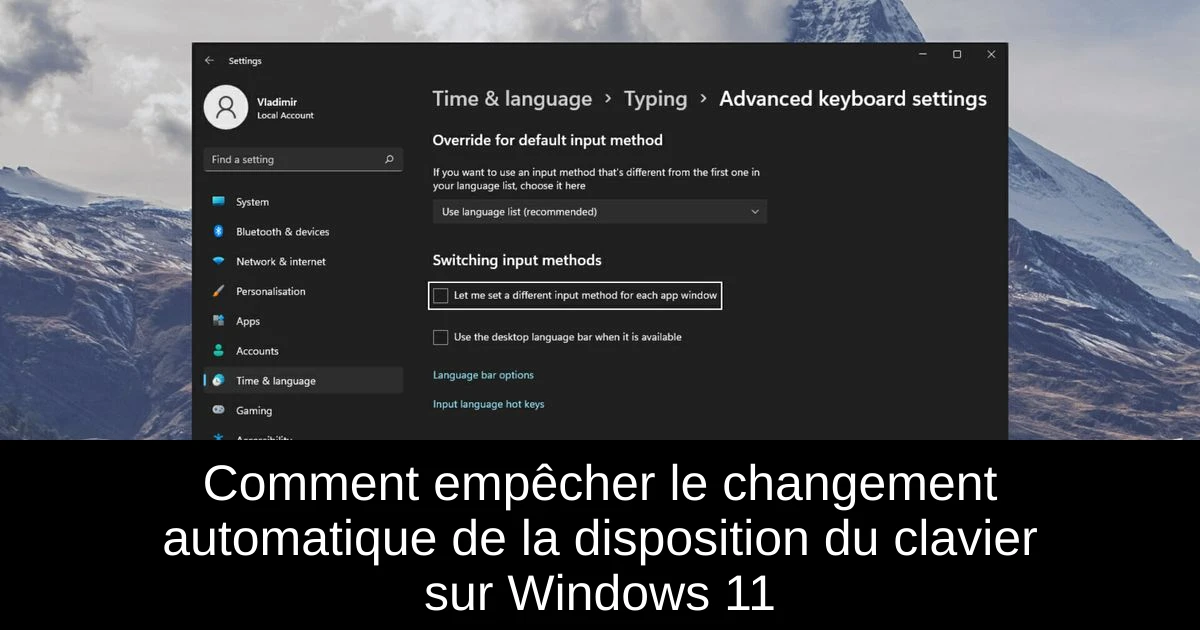
Avez-vous déjà été dérangé par un changement soudain de la langue de votre clavier sur Windows 11 ? Ce problème peut survenir après certaines mises à jour et rendre votre expérience frustrante, surtout lorsque vous travaillez sur des documents importants. Heureusement, il existe des solutions pratiques pour éviter que ces changements ne se produisent à l'avenir. Dans cet article, nous explorerons ensemble plusieurs méthodes simples et efficaces pour stabiliser votre disposition de clavier. Suivez le guide pour retrouver une expérience de frappe fluide et sans interruptions !
Pourquoi ma disposition de clavier change-t-elle automatiquement ?
Plusieurs facteurs peuvent être à l'origine de ce problème de changement automatique de langue du clavier. Parfois, cela peut être causé par des applications tierces incompatibles qui interfèrent avec les paramètres de votre système. D'autres fois, un profil utilisateur corrompu peut en être la cause. Si ce problème survient dès le démarrage de votre ordinateur, il est probable que le mode de démarrage rapide soit en cause, car il peut générer des conflits avec les pilotes et les appareils connectés.
Un autre coupable possible est l'activation des raccourcis clavier qui, bien qu'ils facilitent l'usage de l'ordinateur, peuvent entraîner des changements inattendus dans la langue de saisie. En effet, si vous activez accidentellement un raccourci de changement de disposition, cela peut perturber votre concentration sans que vous ne vous en rendiez compte. Analysons plusieurs méthodes pour mettre un terme à ce désagrément.
Comment stabiliser la langue de mon clavier sur Windows 11 ?
- 1) Supprimer la clé Preload : Ouvrez l'Éditeur de Registre en cherchant simplement 'Registre' depuis le menu Démarrer. Accédez à l'adresse HKEY_USERS\.DEFAULT\Keyboard Layout\Preload et supprimez la clé Preload. Fermez ensuite le registre et redémarrez votre PC.
- 2) Exécuter des commandes Powershell : À partir du menu Démarrer, ouvrez PowerShell en tant qu'administrateur. Entrez les commandes suivantes : $1 = New-WinUserLanguageList en-US, $1.add("fr-FR"), puis Set-WinUserLanguageList $1. Redémarrez votre ordinateur pour appliquer les modifications.
- 3) Modifier les paramètres d'entrée : Allez dans les paramètres de Windows, puis dans 'Temps et langages' et sélectionnez 'Saisie'. Assurez-vous de cocher 'Me permettre de définir un mode d'entrée différent pour chaque fenêtre d'application'. Redémarrez votre PC.
- 4) Mettre à jour les pilotes du clavier : Ouvrez le Gestionnaire de périphériques depuis le menu Démarrer, localisez les claviers, faites un clic droit sur votre clavier et sélectionnez l'option 'Mettre à jour le pilote'. Vous pouvez aussi utiliser un logiciel tiers pour automatiser cette tâche et garantir que tous vos pilotes sont à jour.
Ces solutions devraient vous aider à arrêter les changements intempestifs de la langue de votre clavier.
Conclusion
En résumé, les changements fréquents de la disposition du clavier sur Windows 11 peuvent être un cauchemar pour ceux qui cherchent à rester concentrés. Grâce aux méthodes décrites ci-dessus, vous pourrez éviter ces désagréments et retrouver une expérience de frappe fluide. N'hésitez pas à tester chacune des solutions et à voir laquelle fonctionne le mieux pour votre configuration. Une fois le problème réglé, vous pourrez vous focaliser sur vos projets sans être interrompu par des changements inattendus ! Partagez avec nous votre expérience et vos solutions pour aider d'autres utilisateurs.
Passinné en jeuxvidéo, high tech, config PC, je vous concote les meilleurs articles Nous nous aidons de l'IA pour certain article, si vous souhaitez nous participer et nous aider hésitez pas à nous contacter

Newsletter VIP gratuit pour les 10 000 premiers
Inscris-toi à notre newsletter VIP et reste informé des dernières nouveautés ( jeux, promotions, infos exclu ! )












